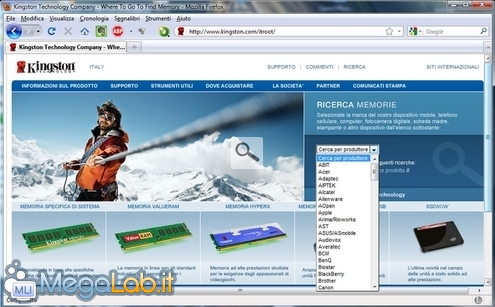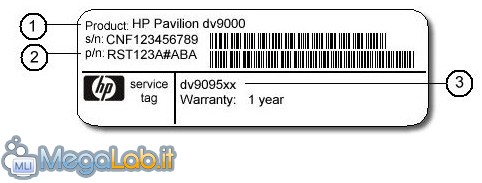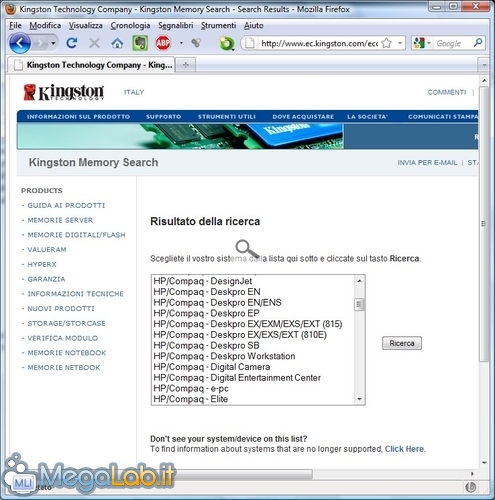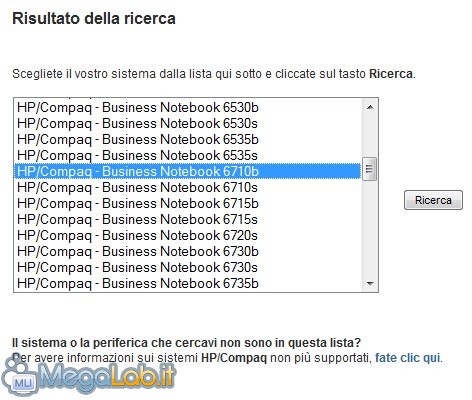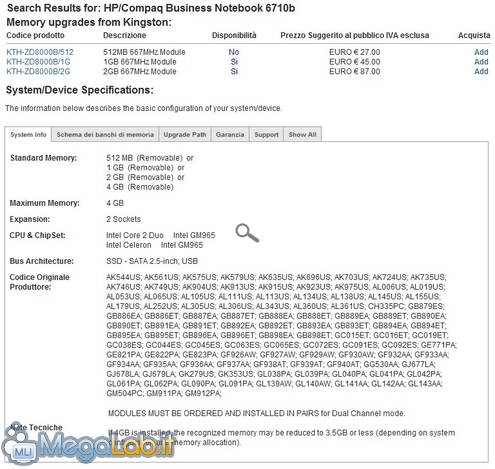Canali
Ultime news

Ultimi articoli
 Le ultime dal Forum |

Correlati
 TagPassa qui con il mouse e visualizza le istruzioni per utilizzare i tag!
Il pezzo che stai leggendo è stato pubblicato oltre un anno fa.
 La trattazione seguente è piuttosto datata. Sebbene questo non implichi automaticamente che quanto descritto abbia perso di validità, non è da escludere che la situazione si sia evoluta nel frattempo. Raccomandiamo quantomeno di proseguire la lettura contestualizzando il tutto nel periodo in cui è stato proposto. La trattazione seguente è piuttosto datata. Sebbene questo non implichi automaticamente che quanto descritto abbia perso di validità, non è da escludere che la situazione si sia evoluta nel frattempo. Raccomandiamo quantomeno di proseguire la lettura contestualizzando il tutto nel periodo in cui è stato proposto.
Il vostro vecchio, ma non ancora da buttare, computer ormai fatica a far funzionare i programmi più moderni, sempre più esigenti come richieste hardware. Per risolvere questo problema, a volte basta un upgrade della RAM per dargli nuova energia e permettergli di funzionare ancora per qualche tempo. Ma quale RAM dobbiamo scegliere e soprattutto quanta ne supporta al massimo la nostra scheda madre? Scoprirlo è facile: si può consultare il manuale della scheda madre o del computer, ma lo sappiamo, è la prima cosa che va persa nel trasloco, o che rimane all'interno dell'imballo che poi buttiamo via. In mancanza di questo, possiamo sempre cercare sul sito del produttore della periferica, ma a volte ci troviamo di fronte a siti dove la ricerca è piuttosto complessa, oppure la lingua inglese ci crea qualche imbarazzo e non riusciamo a trovare i dati che ci servono. Per risolvere la cosa possiamo utilizzare CPU-z che ci fornisce tutti i dati della nostra RAM nel tab Memory.
CPU-z ci mostra quanta RAM c'è attualmente installata e le sue caratteristiche. Se però abbiamo bisogno di maggiori informazioni, possiamo utilizzare il sito di Kingston, nota casa produttrice di memorie RAM, che con pochi clic è in grado di fornirci tutto quello che può servirci. Nel box Cerca per produttore potete selezionare tutte le principali marche di produttori di computer, schede madri e non solo perché ci sono anche stampanti, Blackberry e altro. Se ancora non vi basta potete fare la ricerca in base al modello macchina o al codice prodotto. Per identificare il modello preciso del PC fate riferimento alle etichette che dovreste trovare attaccate al case del vostro computer. In alcuni casi potreste trovare indicato una "famiglia" di computer (1), un part number (2) specifico per ogni produttore, poi una indicazione (3) più precisa del modello del PC.
Se è un computer assemblato, per identificare il modello di scheda madre potete usare sempre CPU-z. Selezionate ora il modello della periferica che state cercando, se è molto vecchia e non la trovate provate a cercare nei "no longer supported". Adesso selezionate il modello preciso del computer che state cercando. Come vedete, alcune pagine sono tradotte completamente in italiano, altre solo parzialmente. La ricerca è comunque molto intuitiva.
Nella schermata seguente trovate tutti i tipi possibili di memorie installabili, il loro codice Kingston, frequenza di lavoro, RAM massima installabile e anche un prezzo indicativo. A questo punto potete stamparvi questa pagina e portarla dal vostro rivenditore di fiducia in modo che vi fornisca la RAM che vi serve. Oppure cercala su E-bay o Google in base al Codice prodotto della RAM che volete acquistare. Il montaggio della RAM nuova non è poi così difficile. Se avete una certa dimestichezza con lo smontaggio dei computer, per i portatili ne abbiamo parlato già due volte, il caso più semplice prevede la presenza di uno sportellino sotto il notebook, in modelli più vecchi la RAM si trova invece sotto la tastiera e qui è richiesto qualche passaggio in più per poterci arrivare. Molto più semplice inserire la RAM in computer desktop. Alcuni PC al riavvio potrebbero fermarsi al BIOS e chiedere conferma dell'incremento della RAM, con l'invito a premere un tasto per salvare la modifica e poter proseguire. Se al riavvio sentite invece dei beep strani e il PC non parte controllate di aver inserito bene la RAM, oppure avete sbagliato modello e non è compatibile con il vostro computer. Segnala ad un amico |
- Unisciti a noi
- | Condizioni d'uso
- | Informativa privacy
- | La Redazione
- | Info
- | Pressroom
- | Contattaci
© Copyright 2024 BlazeMedia srl - P. IVA 14742231005
- Gen. pagina: 0.43 sec.
- | Utenti conn.: 30
- | Revisione 2.0.1
- | Numero query: 38
- | Tempo totale query: 0.19